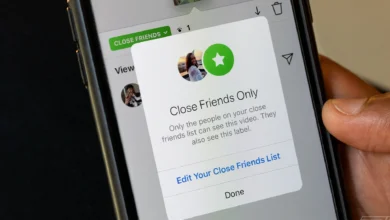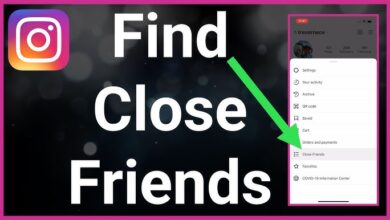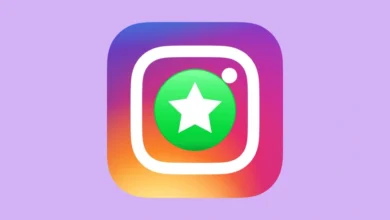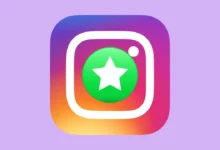تنظیمات صفحه نمایش گوشی سامسونگ

نمایشگر گوشیهای سامسونگ، چه در سریهای پرچمدار مانند Galaxy S و Z و چه در میانردههایی مانند Galaxy A و M، از مهمترین اجزای تجربه کاربری محسوب میشود. سامسونگ با بهرهگیری از فناوریهای پیشرفته مانند Super AMOLED، Dynamic AMOLED، نرخ نوسازی بالا و پنلهای باکیفیت، قابلیتهای نرمافزاری گستردهای برای کنترل و بهینهسازی صفحه نمایش در اختیار کاربران قرار داده است.
در این مطلب، بهصورت کامل و مرحلهبهمرحله با تنظیمات صفحه نمایش گوشیهای سامسونگ آشنا میشویم.
۱. تنظیم روشنایی صفحه (دستی و خودکار)
روشنایی نمایشگر یکی از مهمترین تنظیمات سامسونگ برای خوانایی و استفاده راحت از گوشی در شرایط نوری مختلف است.
تنظیم دستی:
برای تنظیم دستی روشنایی:
-
نوار اعلان (Notification Panel) را پایین بکشید.
-
نوار لغزنده روشنایی (Brightness Slider) را تنظیم کنید.
روشنایی خودکار (Adaptive Brightness):
این گزینه بهصورت هوشمند میزان نور نمایشگر را بر اساس نور محیط تنظیم میکند.
فعالسازی:
-
وارد Settings > Display شوید.
-
گزینه Adaptive Brightness را فعال کنید.
در مدلهای جدید، این تنظیم بر پایه یادگیری ماشینی، عادتهای شما را در شرایط نوری مختلف به خاطر میسپارد و تنظیمات را بهینهتر انجام میدهد.
۲. فیلتر نور آبی (Blue Light Filter / Eye Comfort Shield)
نور آبی میتواند به خواب شبانه آسیب بزند. سامسونگ قابلیتی بهنام Eye Comfort Shield دارد که نسخه ارتقاء یافته فیلتر نور آبی است.
فعالسازی:
-
به Settings > Display > Eye Comfort Shield بروید.
-
میتوانید آن را روی حالت Adaptive (تنظیم خودکار بر اساس زمان و نور محیط) یا Custom (تنظیم دستی زمان و شدت) قرار دهید.
۳. حالت تاریک (Dark Mode)
حالت تاریک یکی از محبوبترین ویژگیهاست که باعث کاهش مصرف باتری در صفحههای AMOLED و راحتی بیشتر در نور کم میشود.
فعالسازی:
-
Settings > Display > Dark Mode.
-
میتوانید آن را بهصورت دستی فعال کنید یا زمانبندی اتوماتیک تنظیم کنید (مثلاً از غروب تا طلوع خورشید).
۴. حالت مطالعه (Reading Mode)
برخی مدلها حالت خاصی برای مطالعه دارند که با کاهش شدت نور آبی و تنظیم کنتراست، خواندن را راحتتر میکند.
در برخی مدلها مانند Tab S یا گوشیهای خاص، این گزینه در Settings > Advanced features یا در برنامههای کتابخوانی سامسونگ فعال میشود.
۵. نرخ نوسازی (Refresh Rate)
در مدلهایی مانند Galaxy S21، S22، A73 و Z Fold، امکان تنظیم نرخ نوسازی صفحه (۶۰ هرتز، ۹۰ هرتز، ۱۲۰ هرتز و حتی تطبیقی) وجود دارد.
مسیر تنظیم:
Settings > Display > Motion smoothness
گزینهها:
-
Standard (60Hz): مصرف باتری کمتر.
-
High (120Hz): انیمیشنهای روانتر.
-
Adaptive: خودکار بین حالتها جابجا میشود (در مدلهای پشتیبانی شده).
بسیار عالی! در ادامه، ادامهی آموزش تنظیمات صفحه نمایش گوشیهای سامسونگ را میخوانید:
۶. رزولوشن نمایشگر (Screen Resolution)
رزولوشن نمایشگر، میزان جزئیات و وضوح تصویر را تعیین میکند. در مدلهای پرچمدار سامسونگ مانند Galaxy S21 Ultra، S22 Ultra و S24 Ultra، میتوانید رزولوشن را به دلخواه تغییر دهید.
تنظیم رزولوشن:
- وارد Settings > Display > Screen Resolution شوید.
- گزینههای معمول:
- HD+ (مصرف باتری کمتر)
- FHD+ (تعادل بین کیفیت و مصرف)
- WQHD+ (وضوح بسیار بالا، مصرف بیشتر)
توجه: در بسیاری از گوشیهای میانرده مانند سری A، امکان تغییر رزولوشن وجود ندارد.
۷. Always On Display (نمایشگر همیشه روشن)
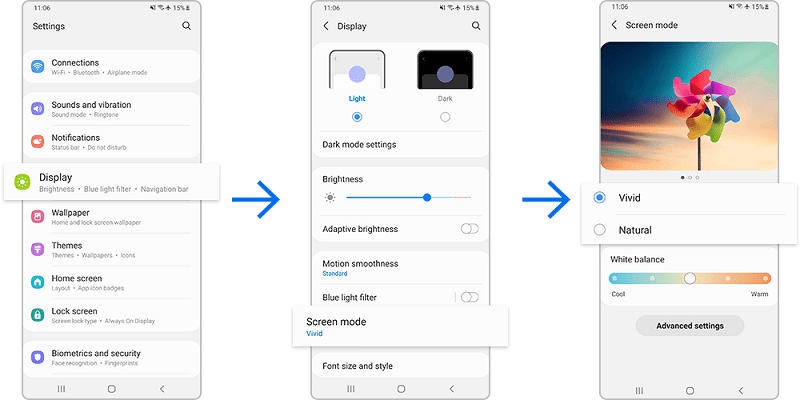
ویژگی AOD به شما اجازه میدهد بدون روشن کردن کامل صفحه، اطلاعاتی مثل ساعت، تاریخ، اعلانها و موسیقی در حال پخش را ببینید.
فعالسازی و تنظیم:
- مسیر: Settings > Lock Screen > Always On Display
- حالتهای نمایش:
- نمایش دائم
- فقط هنگام لمس صفحه
- نمایش در ساعات خاص
میتوانید ساعت، رنگ، طرحها، تصاویر یا حتی گیفهای شخصی اضافه کنید.
۸. اندازه و وضوح متن و آیکونها
برای راحتتر کردن خواندن یا افزایش فضای قابل مشاهده در صفحه، میتوانید اندازه متن و آیکونها را تنظیم کنید.
تنظیم اندازه متن:
- Settings > Display > Font size and style
- اندازه، نوع فونت و ضخامت را تنظیم کنید.
تنظیم اندازه محتوا (Display Zoom):
- Settings > Display > Screen Zoom
- اسلایدر را جابجا کنید تا محتوا درشتتر یا ریزتر شود.
۹. حالت رنگ صفحه (Screen Mode)
سامسونگ به شما اجازه میدهد رنگهای صفحه را بر اساس سلیقه خود تنظیم کنید.
تنظیم رنگها:
- Settings > Display > Screen Mode
- دو گزینه اصلی:
- Vivid: رنگهای زندهتر، مناسب فیلم و گرافیک.
- Natural: رنگهای واقعیتر، مناسب مطالعه.
در حالت Vivid، میتوانید دمای رنگ را بین سرد و گرم تغییر دهید.
۱۰. قابلیت Extra Dim
در شرایط نور بسیار کم، حتی کمترین روشنایی ممکن است زیاد به نظر برسد. ویژگی Extra Dim به شما اجازه میدهد نور صفحه را از حد معمول کمتر کنید.
فعالسازی:
- مسیر: Settings > Accessibility > Visibility enhancements > Extra Dim
- میتوانید آن را به نوار اعلان نیز اضافه کنید.
۱۱. تنظیمات هوشمند و تطبیقی (Adaptive Settings)
برخی از مدلهای سامسونگ از هوش مصنوعی برای بهینهسازی تنظیمات صفحه استفاده میکنند:
- Adaptive Color Tone: تنظیم رنگها بر اساس نور محیط.
- Adaptive Brightness: همان تنظیم خودکار روشنایی.
- Adaptive Motion Smoothness: انتخاب خودکار نرخ نوسازی برای تعادل بین روانی و باتری.
۱۲. حالت رنگ شب (Night Mode یا Eye Comfort)
ترکیبی از حالت تاریک و فیلتر نور آبی برای کاهش فشار چشم در شب. در گوشیهای جدید، با فعال کردن “Eye Comfort Shield” در شب، رنگها گرمتر و محیط صفحه تاریکتر میشود.
۱۳. خاموش کردن صفحه با دو بار ضربه (Double Tap to Turn Off/On)
ویژگی کاربردی برای روشن یا خاموش کردن صفحه با دو بار ضربه روی آن.
فعالسازی:
- مسیر: Settings > Advanced Features > Motions and Gestures
۱۴. کالیبره کردن رنگها
در برخی مدلها، با استفاده از نرمافزارهای کالیبراسیون یا ابزارهای توسعهدهنده (Developer Options) میتوانید کالیبراسیون رنگ دقیقتری انجام دهید.
۱۵. نکات بهینهسازی مصرف باتری در تنظیمات صفحه:
- از Dark Mode استفاده کنید.
- نرخ نوسازی را روی 60Hz تنظیم کنید.
- روشنایی را روی حالت Adaptive قرار دهید.
- از رزولوشن FHD+ بهجای WQHD+ استفاده کنید.
- قابلیت Extra Dim را در شب فعال کنید.
نتیجهگیری
صفحه نمایش یکی از مهمترین بخشهای تجربه استفاده از گوشیهای سامسونگ است. با توجه به تنوع زیاد مدلهای این برند، از پرچمدارها تا میانردهها، سامسونگ قابلیتهای نرمافزاری متنوعی را برای کنترل و بهینهسازی نمایشگر در اختیار کاربران قرار داده است. امکاناتی مانند تنظیم روشنایی خودکار، فیلتر نور آبی، حالت تاریک، نرخ نوسازی متغیر، تنظیم رنگها و رزولوشن، به شما این امکان را میدهند تا نمایشگر گوشی را با توجه به شرایط محیطی، سلیقه شخصی و نیازهای روزمره خود تنظیم کنید. این تنظیمات نه تنها به افزایش راحتی چشم و کیفیت مشاهده کمک میکنند، بلکه در بهینهسازی مصرف باتری نیز نقش مهمی دارند. با شناخت و استفاده درست از این ویژگیها، میتوانید حداکثر بهره را از نمایشگر گوشی سامسونگ خود ببرید و تجربهای بهتر، هوشمندتر و سالمتر از کار با گوشی داشته باشید.
بیشتر بخوانید:
- تنظیمات صفحه نمایش گوشی شیائومی
- چگونه SD کارت را در شیائومی فعال کنیم؟
- چگونه کارت حافظه سامسونگ را فعال کنیم؟
- تغییر محل ذخیره شیائومی به کارت حافظه